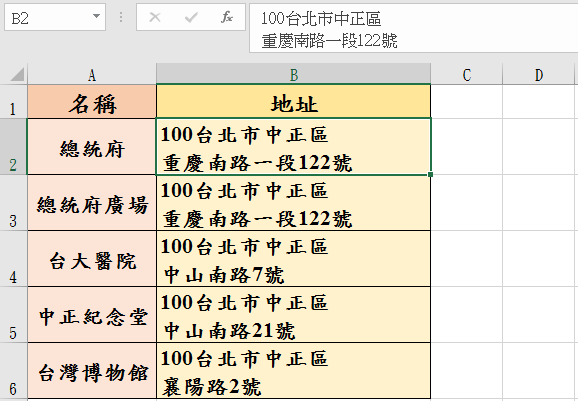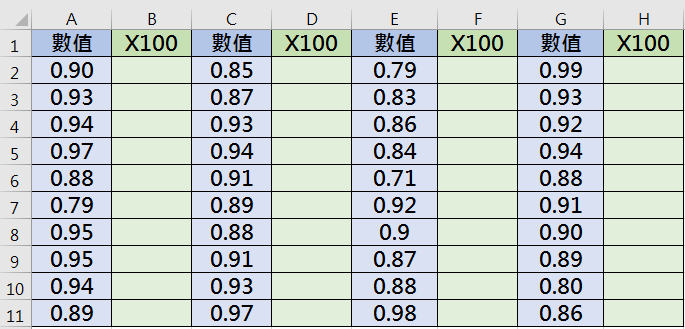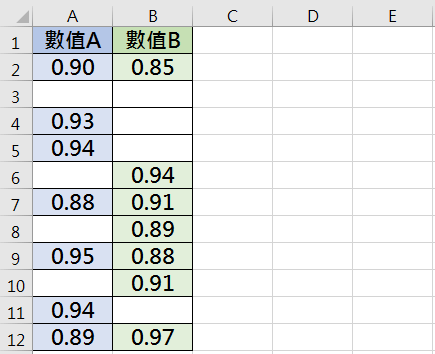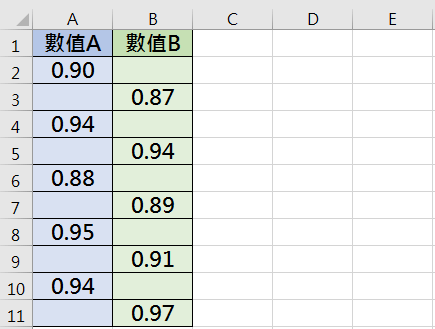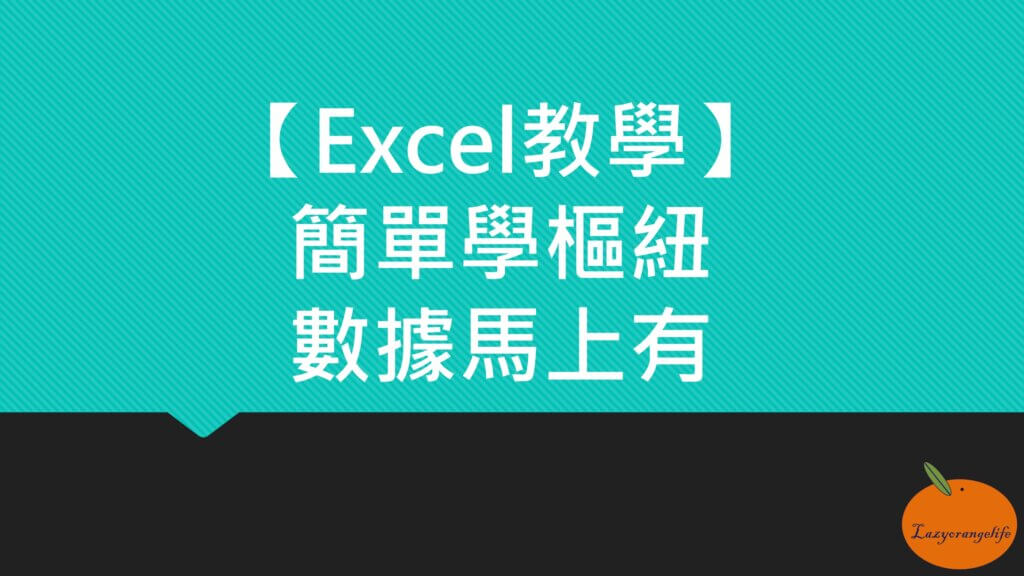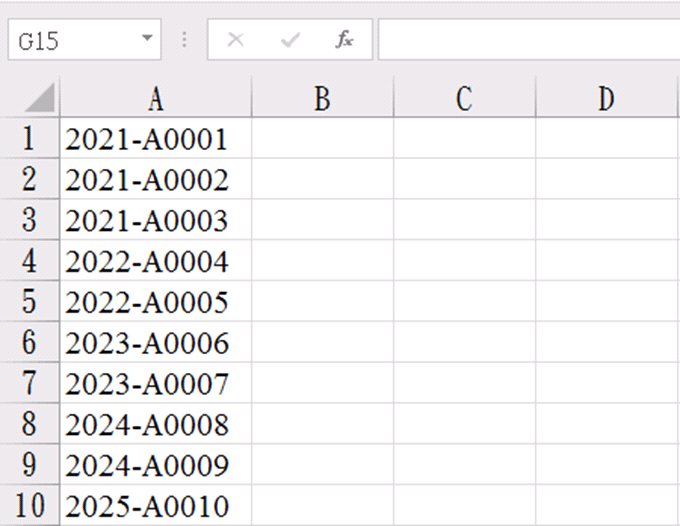Excel儲存格中換行
為什麼要換行
當我們於儲存格中輸入文字,如果超過設定的「欄寬」時,文字則會溢出到右方的儲存格。
雖然當右方有資料時,溢出的資料則不會顯示出,但會讓我們不好閱覽,以下讓我們簡單的方法來解決此問題。
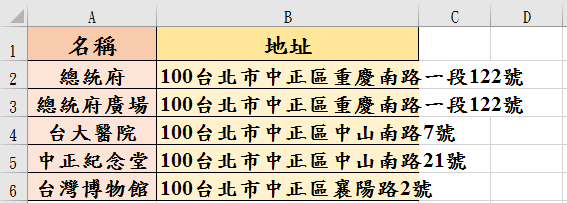
方法一 調整欄寬
如想調整「B」欄欄寬,可於B欄右方(手指處)點選兩下,即自動調整欄寬。
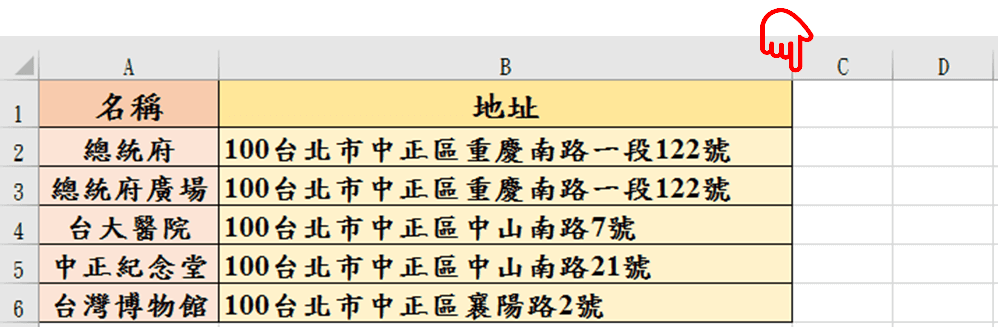
方法二 自動換列
框選想換列的儲存格如「B」欄,點選「常用」-「自動換列」。
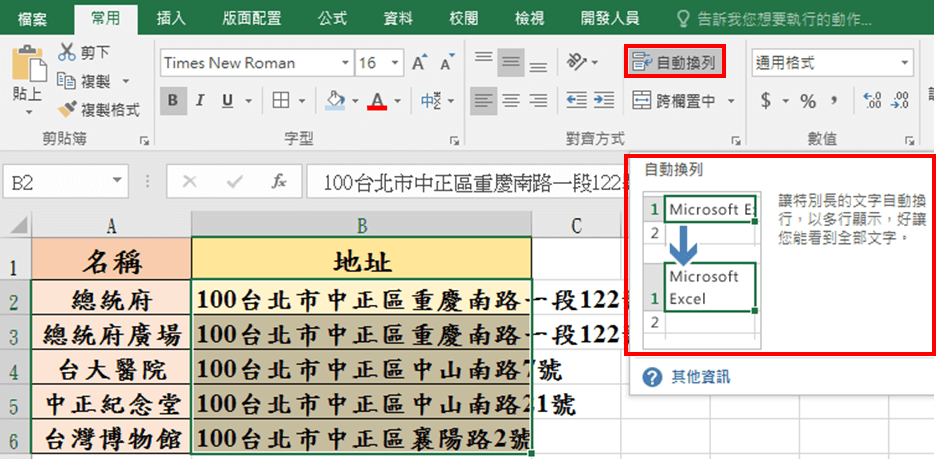
超過設定的「欄寬」時,文字即會自動換去下一行顯示。
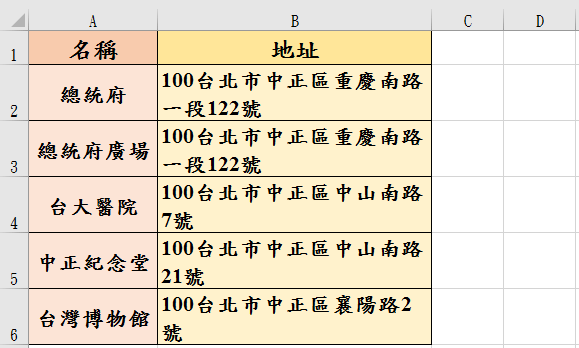
NG 方法
如想將區與路分行表示,看到有些人的做法是於區後方不斷按下空白鍵,直到換至下一行為止。
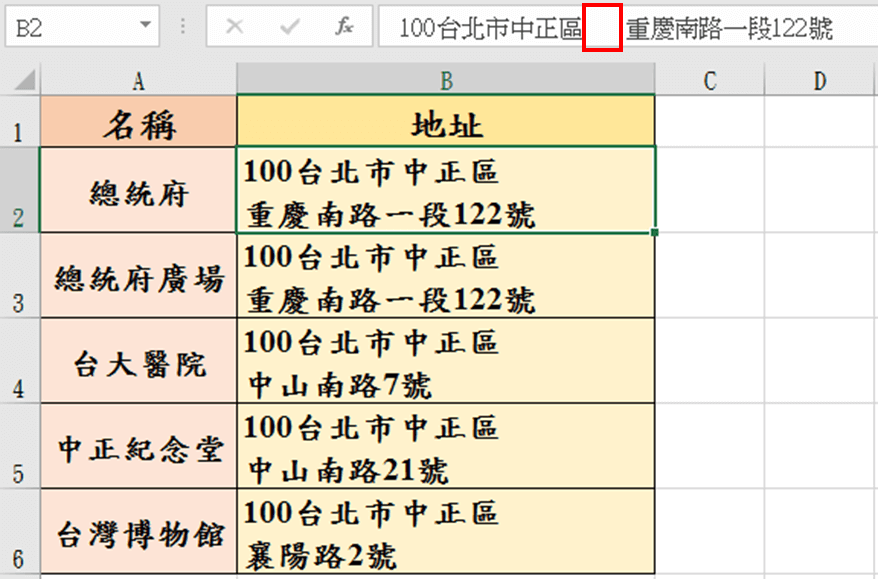
但這個方法需要按下剛好數量的空白格,十分的麻煩,且如果變更字體大小或是中間加減文字時,又得需要再做調整。
讓我們來用以下更正確的做法吧!
方法三 手動換列
在Word中我們要換行是按下「Enter」鍵,而Excel中我們要換行是按下「Alt」+「Enter」鍵。
於區後方按下「Alt」+「Enter」鍵,即換至下一行。
學會這招之後,就不要再用按好幾個空白鍵啦!